전자출결시스템
전자출결(e-출석부)시스템 개요
e-출석부시스템은 강의실에 설치된 전자출결 위치기반 출결인증 비콘 장비와 출결인증 단말기를 통해 서 학생증 카드와 e-ID(모바일, NFC, QR)를 이용한 간편한 출결인증이 가능하며, 교수자는 e-출석부를 이용하여 학생의 출결현황 확인 및 관리가 가능하도록 전체 강의실에서 설치/운영 되고 있습니다.
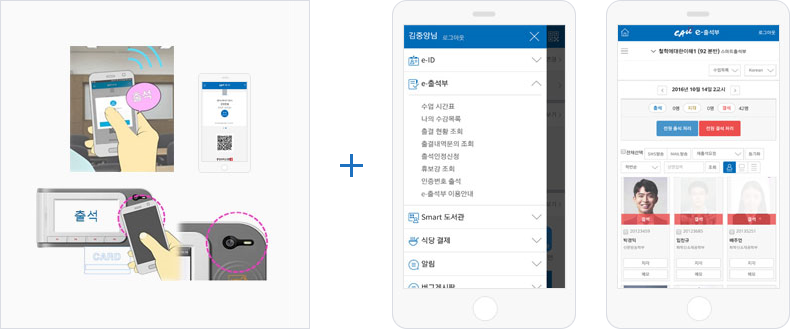
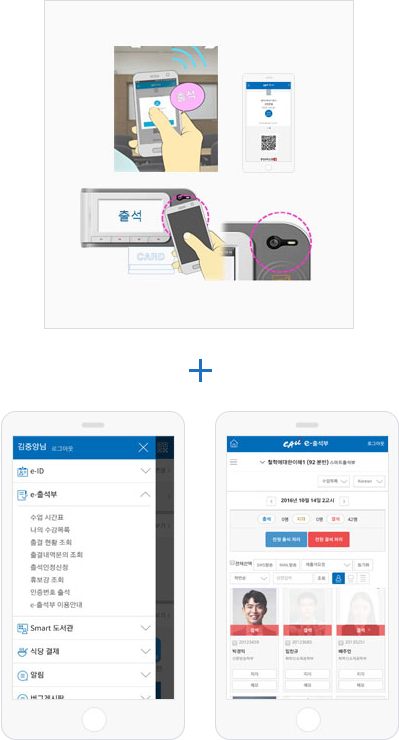
e-출석부 주요기능(교수자)
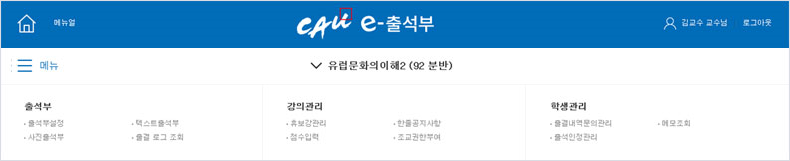
| 구분 | 기능 상세 |
|---|---|
| 로그인 | 중앙대학교 포털 계정(ID/PW)를 이용한 e-출석부시스템 로그인 |
| MAIN 화면 |
|
| 출석부설정 | 스마트출석부 및 온라인 출석부 설정 (출석부 최초 사용 시 필수 설정 필요) |
| 사진출석부 |
|
| 텍스트출석부 |
|
| 휴/보강 관리 |
|
| 출석인정관리 |
|
| 출결내역 문의 관리 | 수강생의 출결 내역 문의에 대한 확인 및 처리(승인, 반려) |
| 메모관리 | 과목별, 교시별, 수강생별 메모 조회 및 삭제 |
| 공지사항 | 수강생에게 공지할 간단 공지사항 등록 관리(과목별 등록) * 수강생은 출결인증 단말기 및 e-ID앱을 통한 공지내용 확인 |
| 점수입력 |
|
| 지난출석부조회 |
|
전자출결(e-출석부)시스템 접속방법
- PC 또는 스마트기기(PAD, 스마트폰)를 통한 URL 접속 - 학생 : cauid.cau.ac.kr , 교수 : att.cau.ac.kr
- ‘중앙대학교 e-출석부’ 앱을 통한 접속
안드로이드 : 구글 Play, 아이폰 : App Store에서 ‘중앙대학교 e-출석부’ 다운로드 및 설치 후포털계정(ID/PW) 입력을 통해 로그인 가능)
e-ID(모바일학생증) e-출석부 주요기능(학생용)
e-출석부는 e-ID(모바일학생증)를 통해서 이용이 가능합니다. 중앙대학교 포털 계정으로 로그인 후 모바일학생증을 통해서 모바일출석요청(비콘 인증)이 가능하며, e-출석부 메뉴를 통해서 출결현황 확인 및 본인의 출결관리가 가능합니다.
e-ID(모바일학생증) e-출석부 기능
| 구분 | 기능 상세 |
|---|---|
| 로그인 | 중앙대학교 포털 계정(ID/PW)를 이용한 e-출석부 로그인 |
| e-ID(모바일학생증)MAIN | 모바일학생증을 실행한 상태에서 모바일학생증을 좌측으로 Slide 하면 출결가능한 강의정보 확인이 가능하며, 모바일 출결이 가능합니다.
|
| 수업시간표 | 본인의 해당 학기의 수강과목을 시간표 형식으로 조회할 수 있는 기능입니다. 해당과목이 휴강, 보강, 공지사항 정보 확인이 가능하고 과목 선택 시 상세정보를 통해서 주차별 출결결과를 확인 할 수 있습니다.
|
| 나의 수강목록 | 본인의 해당 학기의 수강과목을 목록 형식으로 조회할 수 있는 기능입니다. 해당과목이 휴강, 보강, 공지사항 정보 확인이 가능하고 과목 선택 시 상세정보를 통해서 주차별 출결결과를 확인 할 수 있습니다.
|
| 출결 현황 조회 | e-출석부 > 출결현황 조회 메뉴를 통해서 해당 과목에 대한 본인의 출결 현황(결과)를 확인할 수 있으며, 출결내역 문의 신청 및 신청결과 정보 조회가 가능합니다.
|
| 출결내역 문의 | 수강과목에 대한 출결결과에 대해서 교수님께 문의할 수 있는 서비스입니다. 나의 시간표 또는 나의 수강 목록을 통해서 해당 강의의 주차별 출결결과 확인 후 문의가 필요한 내역에 대해서 교수님께 문의할 수 있도록 구성이 되어 있습니다.
|
| 출석인정 신청 조회 | 출석인정사유로 수업에 결석이 불가피한 경우 출석인정 신청과 증빙서류를 제출하여 담당교수님께 출석을 인정받을 수 있습니다.
|
| 휴보강 조회 | 본인의 해당 학기의 수강과목 중 휴/보강 정보를 조회할 수 있습니다. 앞에서 설명한 것과 같이 수업시간표 조회화면에서도 휴/보강 정보를 확인할 수 있습니다.
|
| 인증번호 출석 | 수업 중 교수님께서 출석에 대한 재확인을 위해서, 재출석 요청 시 지정한 인증번호를 입력하여 출석확인을 하는 기능 |
출석인증 요청 방법(학생용)
중앙대학교 e-출석부시스템은 수강생에게 출석인증이 가능한 다양한 방법(모바일 출석인증, 학생증 카드, NFC 학생증, QR 학생증)을 제공하고 있습니다. 여러 가지 방법 중 사용하기 편리한 방법으로 출석인증을 하시면 됩니다.
e-ID(모바일학생증) e-출석부 기능
- 중앙대학교 e-ID(모바일학생증) 앱을 다운 후 포털 계정(ID/PW)으로 로그인
- 모바일학생증(QR)을 표시 후 좌측으로 Slide 하면 출석요청이 가능한 버튼이 활성화
- ‘출석요청‘ 버튼을 클릭하시면 출석 인증 처리 완료
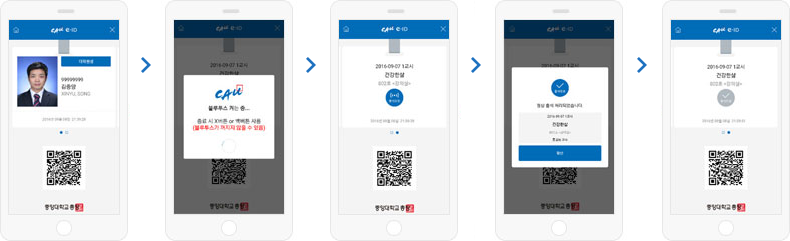

유의사항
- 블루투스를 미리 켜야 됩니다.
- 안드로이드폰의 경우 출석 후 ‘X’ 버튼으로 종료를 하셔야 블루투스가 앱 실행 전의 상태로 됩니다.
- 교수님께서 ‘스마트출석부’로 설정한 과목에 대해서만 출석인증이 가능.
통합 단말기를 이용한 출석인증
- 학생증을 출결인증 통합단말기에 Tag 해서 출석 인증 처리가 가능
- 학생증 카드 및 NFC 학생증 사용자는 통합단말기 우측에 Tag
- QR학생증 사용자는 화면의 카메라 아이콘 클릭 후 QR학생증을 카메라에 인식

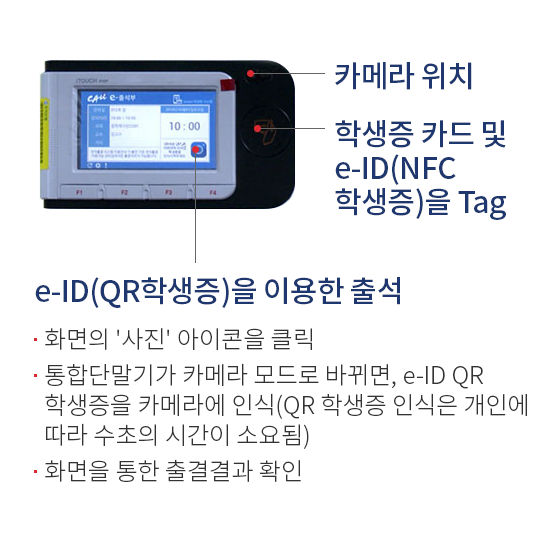 e-ID(QR학생증)을 이용한 출석
e-ID(QR학생증)을 이용한 출석
1. 화면의 '사진' 아이콘을 클릭
2. 통합단말기가 카메라 모드로 바뀌면, e-ID QR 학생증을 카메라에 인식(QR 학생증 인식은 개인에 따라 수초의 시간이 소요됨)
카메라는 통합단말기 우측 학생증태그표시 상단에 위치하고 있습니다
3. 화면을 통한 출결결과 확인
학생증 카드 및 e-ID(NFC 학생증)을 Tag
인증결과 메시지
- “000님 출석처리 되었습니다.” - 즉시 정상 출석 처리 메시지.
- “처리되었습니다” - 학생증 카드가 정상 인식되었으며, 일정 시간 뒤 Tag 시간 기준으로 출결처리 됨.
재 출석 인증 및 인증번호 출석
- 강의 중 교수님께서 재 출석 요청 시 e-ID를 통한 모바일출석 또는 출석인증 통합단말기를 이용하여 재출석 처리가 가능합니다.
- 강의 중 교수님께서 요청이 있을 때 e-ID > e-출석부 > 인증번호 출석 메뉴를 통해서 교수님께서 알려주시는 인증번호 인증을 통한 출석확인이 가능합니다.

